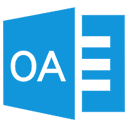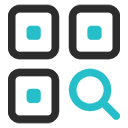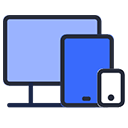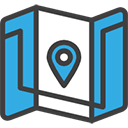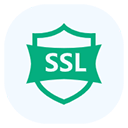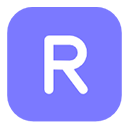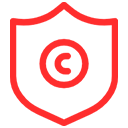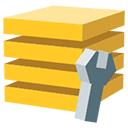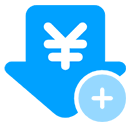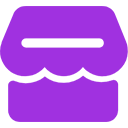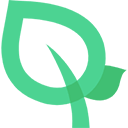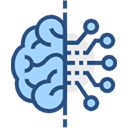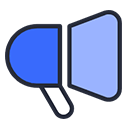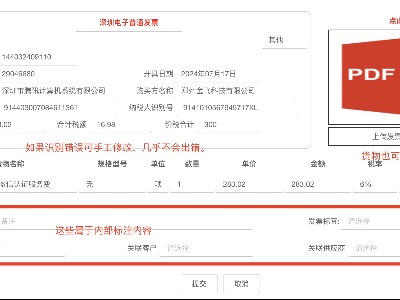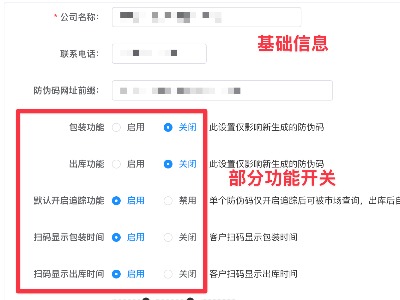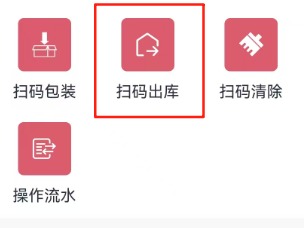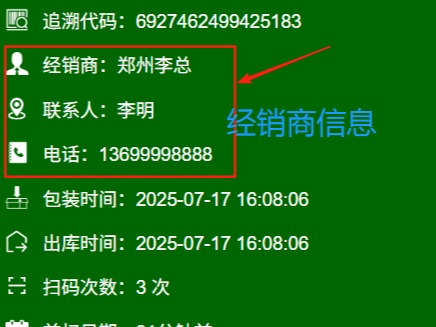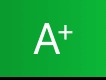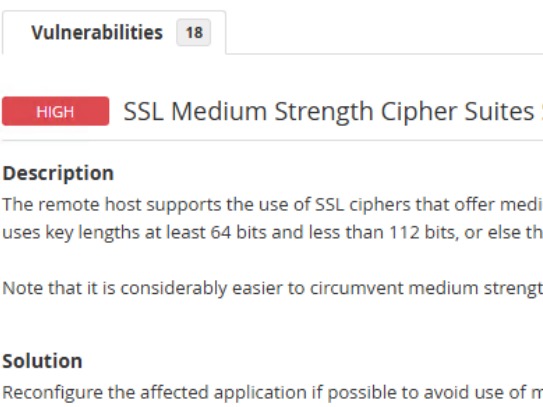linux查看文件夹大小
日期:2025-08-29
在 Linux 系统中查看文件夹大小的常用命令指南
在日常使用和管理 Linux 系统时,了解如何快速查看文件夹及磁盘空间使用情况是一项基本且重要的技能。本文将介绍几种常用的命令及其使用场景,帮助您有效管理磁盘空间。
1. 使用 du 命令查看目录磁盘使用情况
du(Disk Usage)命令主要用于估算文件和目录的磁盘空间占用。
查看指定目录的大小
- •
-s(--summarize):仅显示总大小,而不显示每个子目录的详细信息。 - •
-h(--human-readable):以易于阅读的格式输出大小(例如 KB、MB、GB)。
查看当前目录下所有子目录的大小
查看当前目录及其子目录的大小并排序
- •
sort -hr:按人类可读的数字大小进行降序排序。
2. 使用 df 命令查看文件系统磁盘空间
df(Disk Free)命令用于显示文件系统的总体磁盘空间使用情况。
查看指定目录所在文件系统的使用情况
- •
-h:以易读格式显示容量单位。
该命令适用于快速了解磁盘分区或挂载点的剩余空间情况。
3. 使用 ncdu 工具交互式查看磁盘使用
ncdu(NCurses Disk Usage)是一款基于文本界面的交互式磁盘使用分析工具,可以方便地浏览和管理磁盘空间。
安装方法
- •Debian/Ubuntu 系统:
- •CentOS/RHEL 系统:
使用方式
安装后直接运行 ncdu 并指定路径即可:
其交互式界面允许用户浏览目录结构、排序内容以及删除文件,非常适合深度分析和清理磁盘空间。
总结
| 命令 | 主要用途 | 特点 |
|---|---|---|
du |
查看具体目录和文件的磁盘使用情况 | 灵活,可搭配参数输出详细或汇总信息 |
df |
查看文件系统的总体使用情况 | 快速获取磁盘分区的空间使用和剩余情况 |
ncdu |
交互式分析磁盘使用 | 可视化操作,适合深入分析和清理空间 |
根据实际需求选择合适的命令,可以大大提高管理效率。例如:
- •快速查看文件夹大小时使用
du -sh; - •检查磁盘剩余空间时使用
df -h; - •需要详细分析并清理空间时使用
ncdu。
掌握这些命令将帮助您更好地管理和优化 Linux 系统的存储资源。